Kontūro kūrimas ir pašalinimas „CorelDraw“ - paprasti norimo efekto sprendimai

- 2940
- 305
- Cecil Kreiger
Bet kokių „Corele“ iliustracijų pagrindas tampa aukštos kokybės darbu su kontūrais. Pats „Abris“ yra linija, lemianti objekto formą. Vienas iš naudingiausių, patogiausių ir funkcionuojančių „Korel“ įrankių, apie kuriuos mes kalbėsime išsamiau.

Kaip padaryti vaizdo kontūrą „CorelDraw“. Dažymo spalva, žingsnis ir kitos parinktys
Norėdami sukurti, jums reikia objekto, kuris jau yra atidarytas redaktoriuje. Tada mes einame į skirtuką „Efektyvos“, čia turime pasirinkti „kontūrą“.

Šį meniu galima atidaryti ir naudojant „Ctrl + F9“ derinį.
Pasirinkę vieną iš siūlomų parinkčių, galite nustatyti vietą, palyginti su objektu.
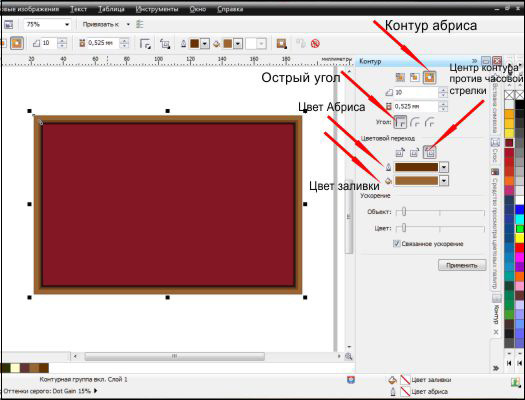
Čia galite nustatyti žingsnį ir poslinkį, nurodydami reikiamas reikšmes atitinkamuose laukuose. Mes pereiname prie skyriaus „Spalva“, spustelėdami vidurinę piktogramą, esančio lango nustatymų viršuje, viršuje.
Galite nustatyti atspalvio, insulto parinktis, nurodydami tinkamas spalvas „Drop -Town“ sąrašuose. Čia galima nustatyti seką, kad būtų galima pakeisti užpildymo atspalvį, ją galima pasirinkti paspaudus mums reikalingas piktogramas.
Norėdami nustatyti galimybę pagreitinti perėjimą, turėtumėte pereiti į meniu „Pagreitinimą“ skyrių. Norėdami pereiti prie jo, spustelėkite atitinkamą mygtuką lango „Nustatymų viršuje“ viršuje.
Įdiegus visus atitinkamus parametrus, vis dar reikia naudoti mygtuką „Taikyti“.
Po to kūrimas baigtas. Taip pat reikėtų pažymėti - galima pakeisti visus parametrus, naudojant komandas atributų skydelyje.
Naudojant tokį paprastą būdą, galima sukurti visiškai skirtingas objektų grandines, o kaip įdomių iliustracijų ir autorių teisių projektų programoje įsikūnijimas yra įgyvendinamas.
Kaip pašalinti kontūrą „CorelDraw“
Veiksmai čia yra gana paprasti. Pakaks, kad atitinkamas kontūras būtų tiesiog bespalvis arba sumontuoti vidinio užpildymo spalvą. Mes jau svarstėme, kaip galima redaguoti spalvą. Norėdami tai padaryti, tiesiog pasirinkite reikiamą grandinę, o mygtukas, kuris atidaro jo savybes į apačią, yra apačioje dešinėje. Čia galite nustatyti tinkamus balinimo parametrus.
Kaip apeiti paveikslėlį korele
Be pagrindinio įrankio „Pen“, stulbinantys įrankiai suteikia vartotojams papildomų galimybių darbui. Visų pirma, reikėtų pažymėti įrankių juostą, atributų skydą ir kitus įrankius.
Kaip pažymi patyrę iliustratoriai, šiuo atžvilgiu galingiausias insulto įrankis yra tik darbas su „Conseline Pen“ dialogo langu. Nors daugeliu atvejų yra pakankamai „kontūro“ skydelio.
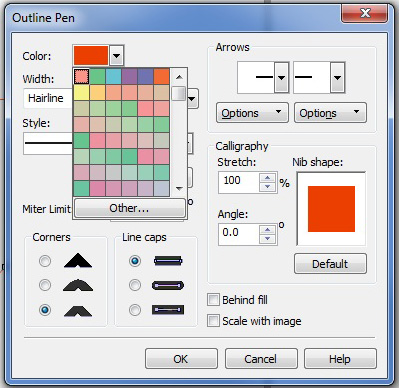
Mes ištyrėme pagrindines galimybes kurti, pašalinti ir insultuoti. Priešingu atveju „Korel“ siūlo daugybę papildomų redagavimo parametrų - vis dar reikia nuspręsti dėl jo prioritetų ir rasti laisvą laiką kūrybiniams eksperimentams ir jo autoriaus vizijos apie tobulą dizainą apraišką.
- « Padidiname nuotraukų kokybę „Photoshop“
- Tinkamas programų atsisiuntimas ir diegimas „Windows Phone“ »

